-
![]() Windows向けデータ復旧
Windows向けデータ復旧
- Data Recovery Wizard Free購入ダウンロード
- Data Recovery Wizard Pro 購入ダウンロード
- Data Recovery Wizard WinPE購入ダウンロード
- Partition Recovery購入ダウンロード
- Email Recovery Wizard購入ダウンロード
- おまかせデータ復旧サービス
概要:
HDDからSSDへの換装、パソコンの買い替えなど、いろいろな場面でディスクコピーを実行するために、無料かつ高機能なディスクコピーソフトが必要です。古いHDDから新しいHDDに移行する、又はHDD全体をクローンする便利な方法を提供するために、EaseUS Disk Copyはセクターごとのディスククローンにより、ディスククローンやシステム移行機能を備えています。
ディスクコピーとは、HDD全体を別にディスクにクローン、コピー、或いは複製することです。ディスクコピーは下記の場面で適用できます。
HDDからSSDへの換装、パソコンの買い替えなど、いろいろな場面でディスクコピーを実行するために、高機能なディスクコピーソフトが役立ちます。
下のダウンロードボタンをクリックして、ソフトウェアをインストールすることができます。
古いHDDから新しいHDDに移行する、又はHDD全体をクローンする便利な方法を提供するために、EaseUS Disk Copy はファイルバイファイル、或いはセクターバイセクターのディスククローンにより、ディスククローンやシステム移行機能を実行できます。
EaseUS Disk Copy は専門的なディスククローンソフトウェアであり、Windows 10/8/7/Vista/XPでディスクをクローン/コピーすることも簡単に実行できます。このソフトのシンプルなUIによって、直感的な操作が可能になりました。
ステップ1.ソフトの初期画面で「ディスクモード」を選択します。それから、ソースディスクを指定して「次へ」をクリックします。
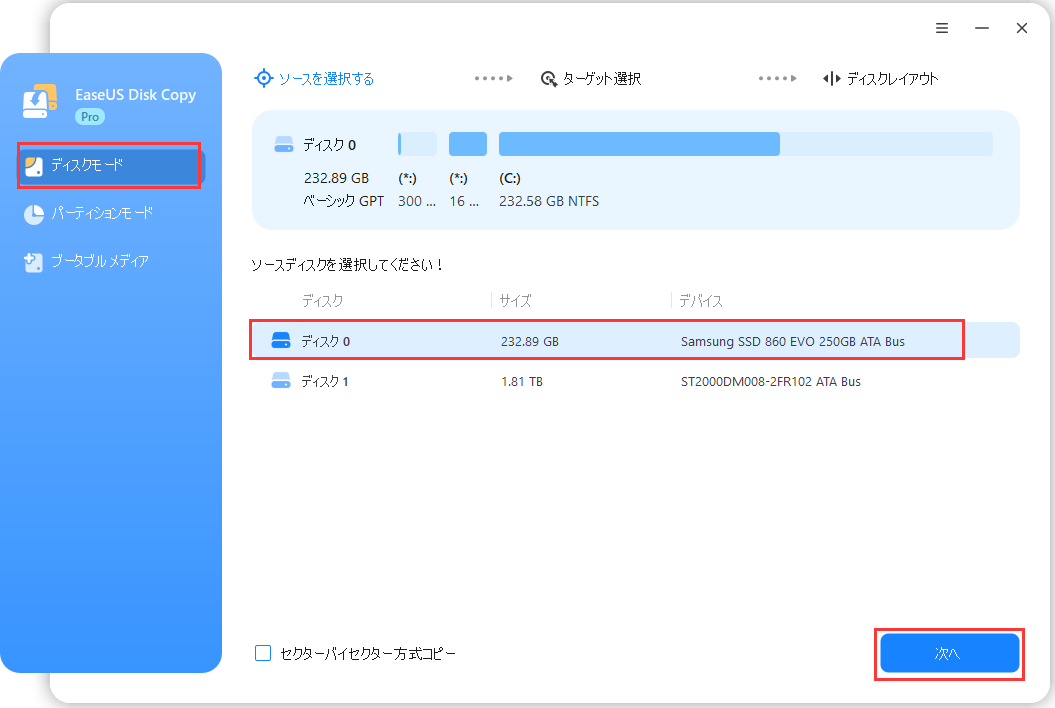
ステップ2.ターゲットディスクを選択した上、「次へ」をクリックします。
ご注意:
①ターゲットディスクはソースディスクと同じまたはそれ以上の容量であることを確認してください。
②クローンすると、ターゲットディスク上のすべてのデータが消去されますので、ご注意ください。
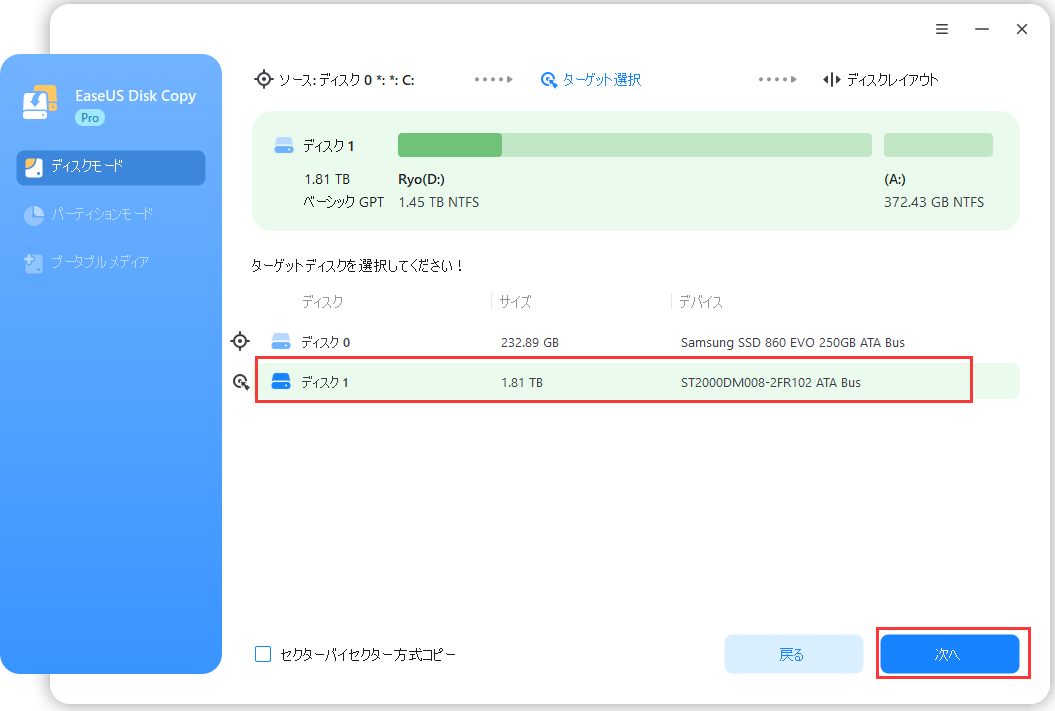
ステップ3.ターゲットディスクがSSDの場合、SSDの最適化をチェックしてください。そしてディスクのレイアウトを編集して「実行」をクリックします。
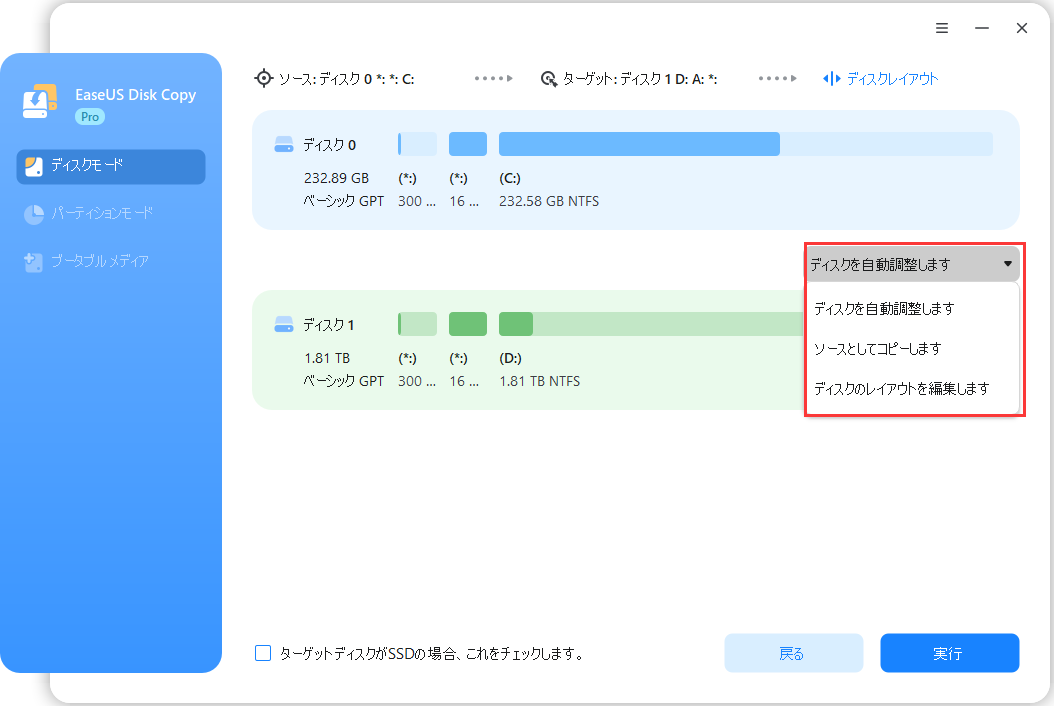
ステップ4.ディスククローンのプロセスが始まります。
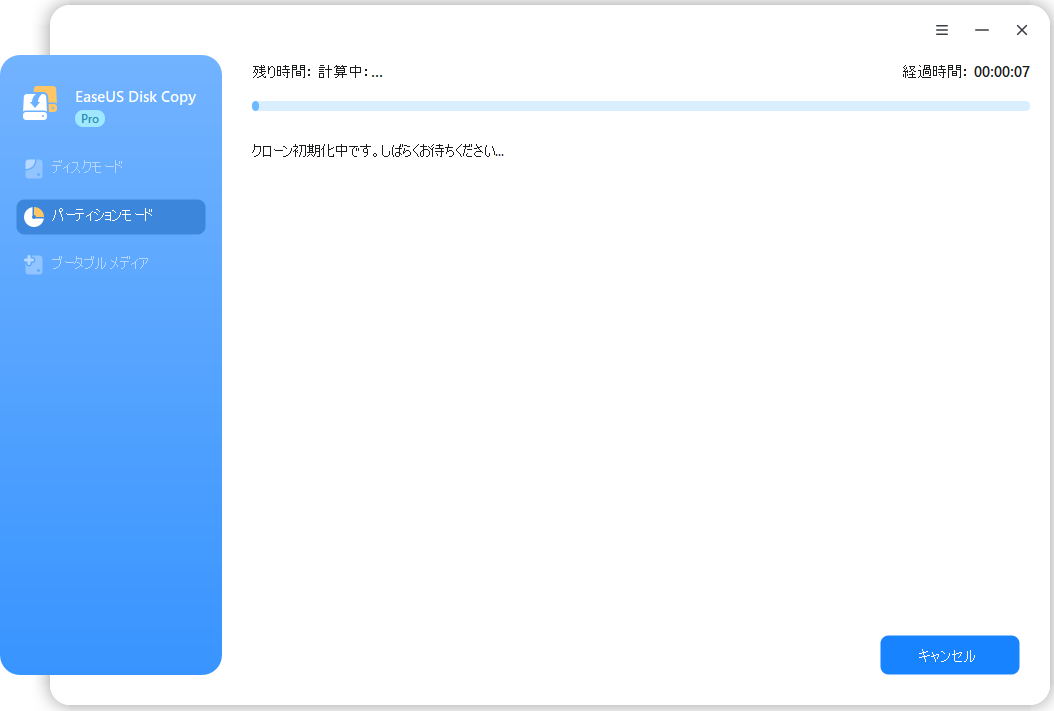
Q1: ディスククローンとは何ですか?
A: ディスククローンは、既存のディスクから完全なコピーを作成することで、同じコンピューターまたは別のコンピューターに移行することができるプロセスです。コピー元のディスクとコピー先のディスクが同じ容量であることが重要です。
Q2: ディスククローンを行う前に注意すべきことは何ですか?
A: ディスククローンを行う前に、コピー元のディスクとコピー先のディスクが同じ容量であることを確認する必要があります。また、ディスククローンを行う前には、重要なデータを別の場所にバックアップすることが推奨されます。
Q3: ディスククローンを行うと、既存のデータは失われますか?
A: ディスククローンを正しく行う場合、既存のデータは失われません。ただし、誤った操作を行うと、既存のデータが失われる可能性があるため、ディスククローンを行う前には注意が必要です。